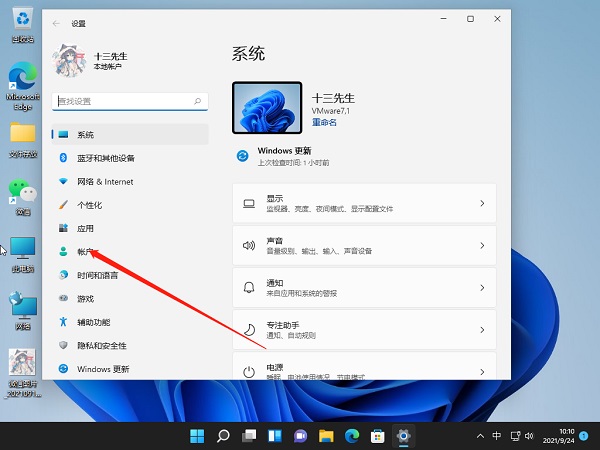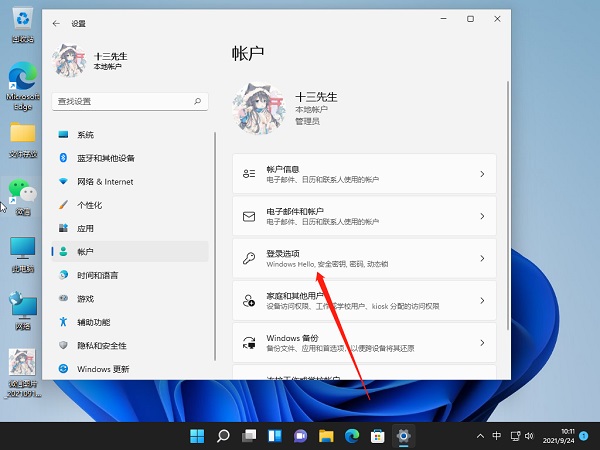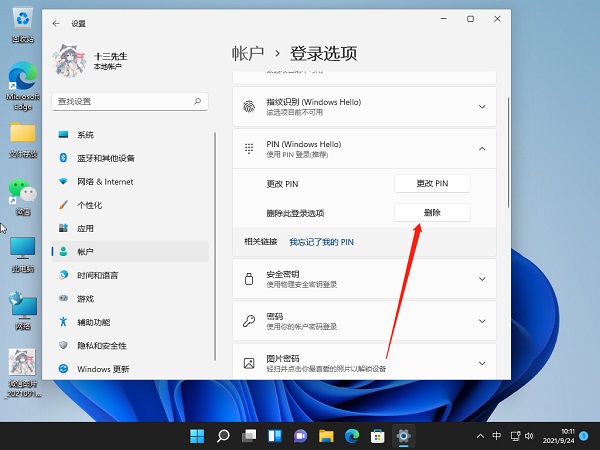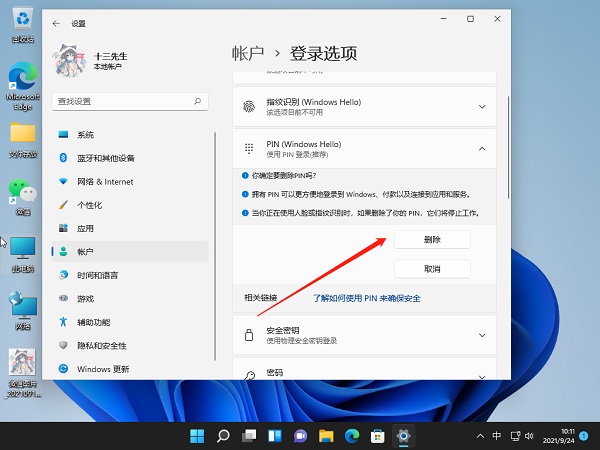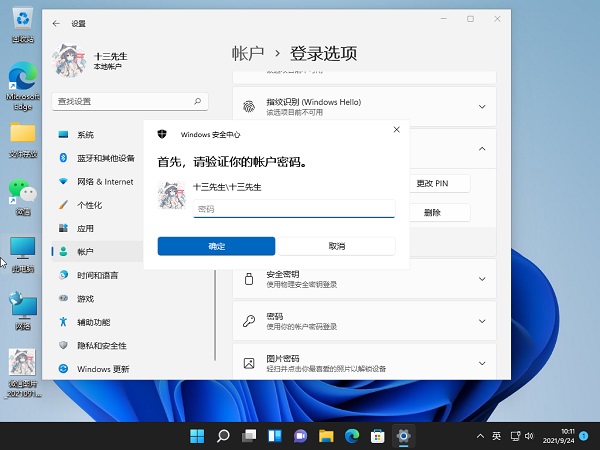| [系统教程]Win11怎么关闭pin登录?Win11怎么取消pin密码? | 您所在的位置:网站首页 › win11pin码怎么关闭 › [系统教程]Win11怎么关闭pin登录?Win11怎么取消pin密码? |
[系统教程]Win11怎么关闭pin登录?Win11怎么取消pin密码?
|
Win11怎么关闭pin登录?这是最近有些朋友问得比较多的问题,大家可能觉得每次开机都要输入密码,挺麻烦的,想要取消掉,那么Win11系统电脑安全怎么关闭pin码登录?系统之家小编今天告诉大家取消win11系统pin登录的步骤教程,只能够在已知密码的情况下进行设置,删除掉pin密码登录。 Win11怎么取消pin密码? 1、首先点击下方的开始菜单,然后再点击设置。 2、接着在左边栏中点击进入“账户”。 3、右侧找到“登录选项”,点击进入。 4、然后在登录方法下找到“pin”展开后点击“删除”。 5、接着阅读删除pin码的结果,然后点击“删除”。 6、最后只要再输入我们的账户登录密码就可以了。 以上就是win11关闭pin密码登录的步骤教程,希望能帮助到各位朋友。 希望本文对遇到此故障的朋友有所帮助,如有需要可以在下方留言,进行互动,或者留下您的联系方式,方便沟通交流。欢迎大家分享经典维修案例,软件使用教程技巧等,投稿邮箱:[email protected].斯维智能科技@恩腾技术圈 WWW.RVIBO.COM. |
【本文地址】
公司简介
联系我们